WPS文字的“AI排版” 点击使用AI助手 了解更多
发布于 2024-08-01 duanchaofan 311 编辑
在WPS文字软件的AI功能组中,我还看到了一个名为“AI排版”的功能,该功能可以让自动排版工作选择学位论文、党政公文、通用文档等类型(见下图)。于是,开始兴致勃勃一试。
1.AI 排版
我先从浏览器中下载一篇网文(如:“网文-以教育现代化支撑与驱动国家现代化.docx”)。然后在WPS文字软件中打开原文(注意,不显示目录)。单击【WPS AI】命令,在列表中的【通用文档】项右侧,再单击【开始排版】按钮(见下图)。
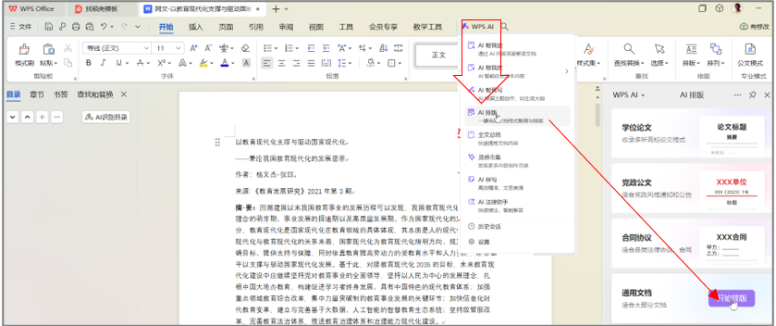
很快,AI就完成了通篇文稿的排版(见下图)。
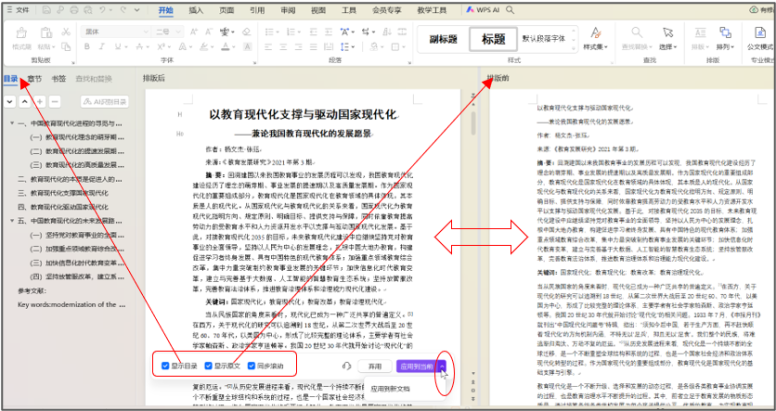
如果单击左下角的【显示目录】复选框,窗口左侧将显示【导航】窗格和目录内容。
如果单击【显示原文】复选框,则窗口中左侧显示排版后效果,右侧为排版前效果。
如果单击【同步滚动】复选框,排版前后(即左右页内容)可以实现上下同步滚动的查看效果。
如果排版效果不满意,可单击【放弃】按钮。再重新选择其他版式。
如果满意目前的排版效果,可单击【应用到当前】按钮(替换原文),或单击【应用到当前】按钮右侧的选择钮,并选择【应用至新文档】命令,以生成新文档。
本例在预览后选择单击【应用到当前】按钮,用通用文档的格式替换了原文格式。
2.更换不同类型的文种
完成下载网文的通用化AI排版后,通过【导航】窗格可以显示文章的层次结构了(各级标题),十分清楚!
接下来,如果希望再将此文的版式更换为公文“报告”的格式。可以将鼠标光标移至【AI排版】窗格区的【党政公文】位置(见下图左),右侧自动弹出【选择文种】按钮,单击将窗格切换至“党政公文”的文种选项区(见下图右)。移动鼠标选择合适的文种(如:“报告(短署名)”后,单击【开始排版】按钮。
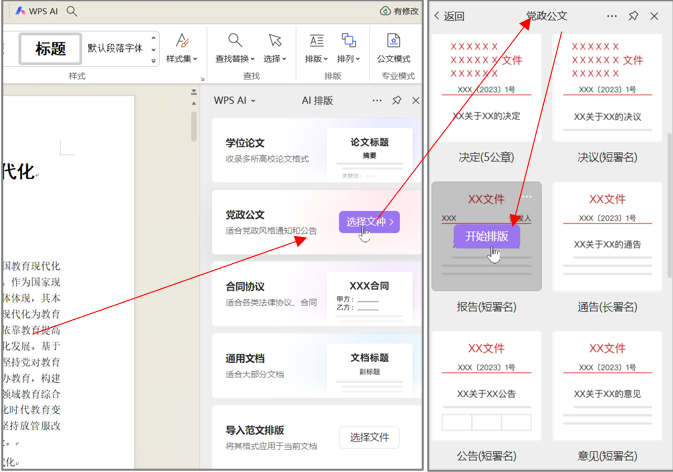
稍候完成重新排版。确定预览效果后,单击【应用到当前】按钮即可(见下图)。
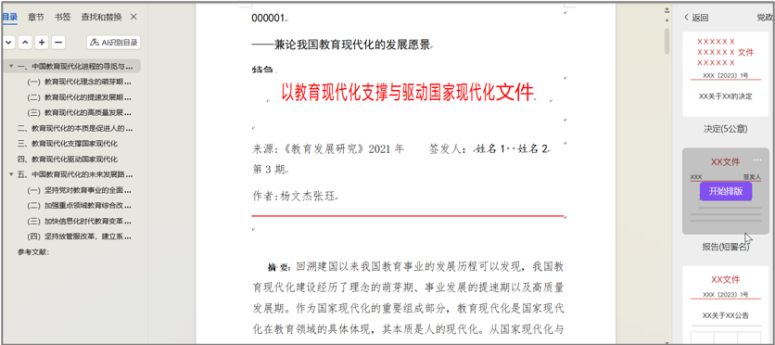
如法炮制,就可以将现有文稿快速变更整体其他风格的版式,你是否也想试一下呢?


